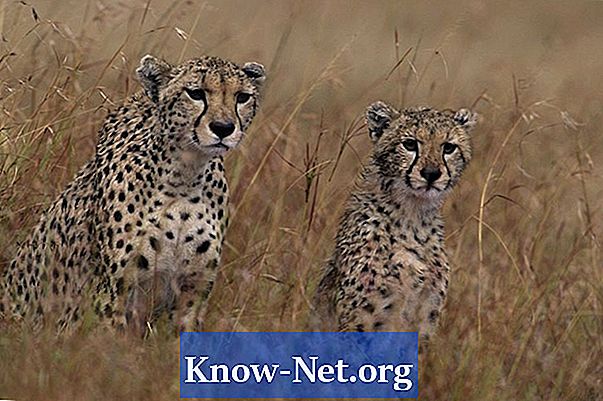Indhold
Ubuntu er en populær distribution af GNU / Linux operativsystemet, der er designet til at være kompatibel med mange forskellige typer hardware, herunder SD (Secure Digital) hukommelseskort. Det er et gratis, open source partitioneringsprogram, der følger med Ubuntu installationsdisken. SD-hukommelseskort bruger ofte FAT32-filsystemet til at optimere kompatibiliteten mellem forskellige enheder. Du kan formatere et SD-kort for at slette dets indhold i Ubuntu-operativsystemet ved hjælp af GParted-hjælpeprogrammet.
retninger
-
Klik på menuen "System" øverst på skærmen.
-
Klik på "Administrator" og derefter "GParted Partition Editor."
-
Klik på rullemenuen i højre side af vinduet for at vælge SD-hukommelseskortet. Generelt vil det blive mærket som "/ dev / sdb."
-
Klik på "Enhed" og derefter "Opret partitionstabel."
-
Klik på "Anvend".
-
Højreklik på det grå område, der repræsenterer hukommelseskortet, og klik derefter på "Ny".
-
Klik på "File System" og vælg "FAT32."
-
Klik på "Tilføj".
-
Klik på den grønne markering og "Anvend" for at formatere SD-hukommelseskortet.
advarsel
- Formatering er en destruktiv proces, som sletter alle data på SD-hukommelseskortet. Sikkerhedskopier vigtige filer som fotos og dokumenter, inden du fortsætter.